絞込の追加
絞り込みを追加します。
-
アプリを表示します。
- ステータス管理機能が無効なアプリ(通常アプリ)の場合:
-
 カスタムアプリをクリックします。
カスタムアプリをクリックします。 - アプリを保存しているフォルダを選択します。
- アプリ名をクリックします。
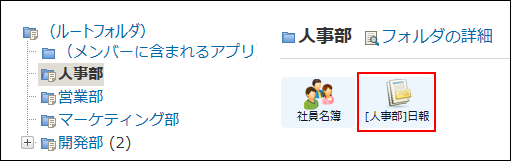
- ステータス管理機能が有効なアプリの場合:
- アプリケーションメニューで、アプリ名をクリックします。
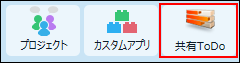
-
アプリ名の右横の
 運用管理をクリックします。
運用管理をクリックします。 -
「詳細設定」タブをクリックします。
-
 絞り込みをクリックします。
絞り込みをクリックします。 -
 追加するをクリックします。
追加するをクリックします。 -
絞り込み名を入力します。
-
絞込条件を設定します。
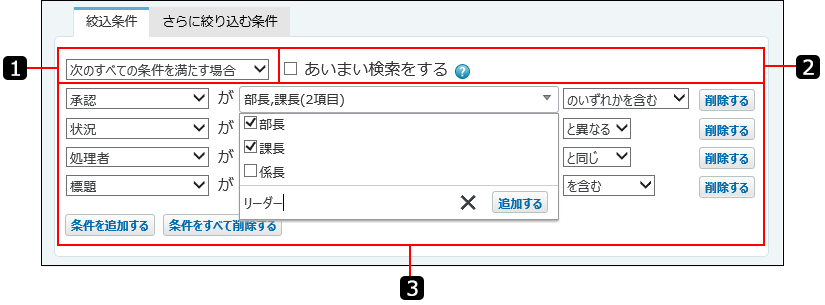 絞込条件の設定項目
絞込条件の設定項目絞り込み条件は、1,000件まで設定できます。
番号 説明 
条件の適用範囲: - 次のすべての条件を満たす場合
指定したすべての条件を満たすレコードのみ、絞込結果に表示します。 - 次のいずれかの条件を満たす場合
指定した条件の内、1つでも条件を満たしていれば、絞込結果に表示します。

検索の粒度:
条件に設定したキーワードを、全角半角や大文字小文字を区別せずに検索する場合は、「あいまい検索をする」のチェックボックスを選択します。
詳細は、あいまい検索とは?を参照してください。
条件: - 絞り込む項目:
絞り込む項目をドロップダウンリストから選択します。
更新通知、およびリマインダー通知の絞込条件を設定する場合、入力タイプが「期間計算(現在日時)」の項目は選択できません。 - 絞り込む対象:
選択した項目の入力タイプに応じて、キーワードを入力したり、チェックボックスやドロップダウンリストから絞り込む対象を選択したりします。- 入力タイプが「カウントボタン」の場合:
カウントボタンは、ボタンをクリックしたユーザー数をカウントする項目です。絞り込みの条件には、ボタン名ではなく、半角で数字を入力してください。 - 入力タイプが「チェックボックスリスト」の場合:
絞り込む対象のチェックボックスを選択します。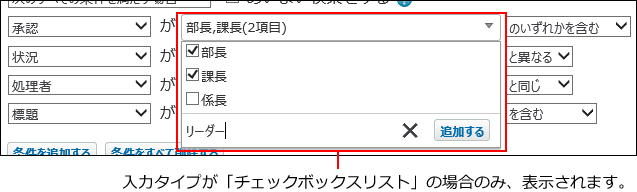
- 日付に関する項目の場合:
条件には、日付を直接入力したり、「今日」から「3日後」、「今月」、「来月」、「先月」の「15日以降」などを指定したりできます。日付に関する項目は、次のとおりです。- 登録日時
- 更新日時
- 最新コメント登録日時
- 入力タイプが「日付」の項目
- 入力タイプが「日付時刻」の項目
- 入力タイプが「時間計算」の項目
計算結果が日付、または日付時刻の形式である場合に限ります。 - 入力タイプが「自動ルックアップ」の項目
ルックアップ対象項目の入力タイプが「日付」、「日付時刻」、または「時間計算(計算結果が日付、または日付時刻の形式である場合のみ)」の場合に限ります。
条件値に「先々月」、「先月」、「今月」、「来月」、または「再来月」を選択した場合は、ドロップダウンリストから日付を選択します。選択できる日付は次のとおりです。- 「すべて」
初期値は「すべて」です。「1日」から「末日」までのすべての日が指定されます。 - 1日~31日
1日~31日のいずれかの日付を選択できます。暦の上で選択した日付が存在しない場合は、末日が指定されます。 - 末日
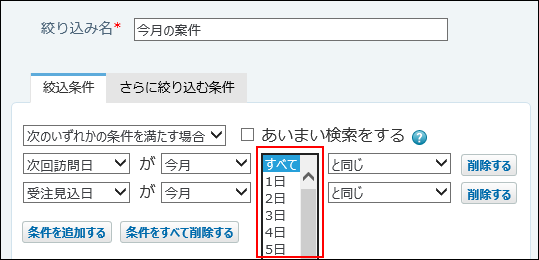
条件値の「先週」、「今週」、および「来週」は、絞り込みを実行する週を起点とします。1週間の範囲は日曜日から土曜日までです。 - 入力タイプが「カウントボタン」の場合:
- 絞り込みの演算子:
選択できる演算子は、絞り込む項目の入力タイプによって異なります。詳細は、絞込条件の演算子を参照してください。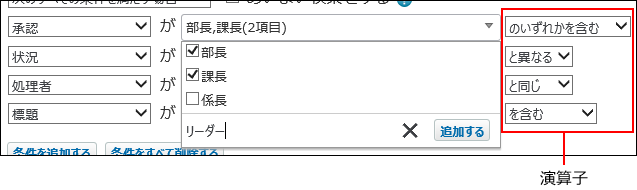
- 削除するボタン:
該当する条件を削除します。 - 条件を追加するボタン:
新しい条件を追加します。 - 条件をすべて削除するボタン:
すべての条件を削除します。
- 次のすべての条件を満たす場合
-
必要に応じて、さらに絞り込む条件を設定し、追加するをクリックします。
詳細は、さらに絞り込む条件とは?を参照してください。 -
レコードの一覧画面で、絞込を適用した結果を確認します。
追加した絞込は、次のどちらかのメニューでレコードの一覧画面に表示されます。
絞込メニューの表示は、絞込メニューを開くアイコン または絞込メニューを閉じるアイコン
または絞込メニューを閉じるアイコン
 で切り替えられます。
で切り替えられます。- ドロップダウンリストの場合:
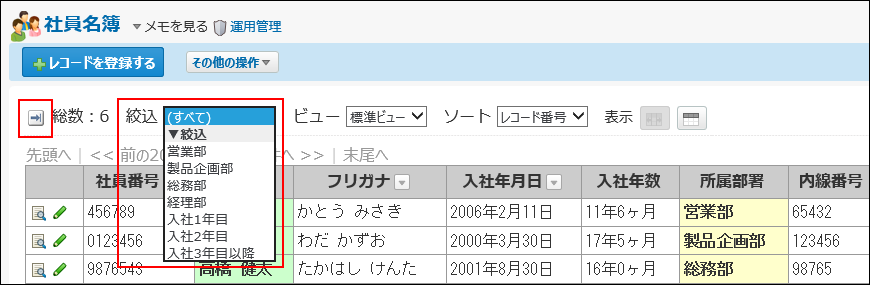
- 左ペインの場合:
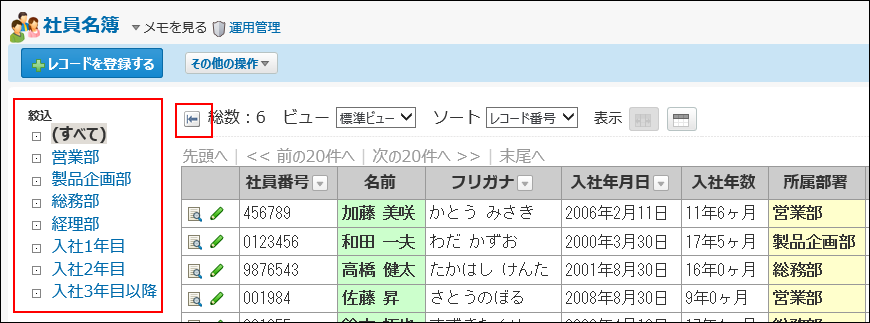
- ドロップダウンリストの場合: